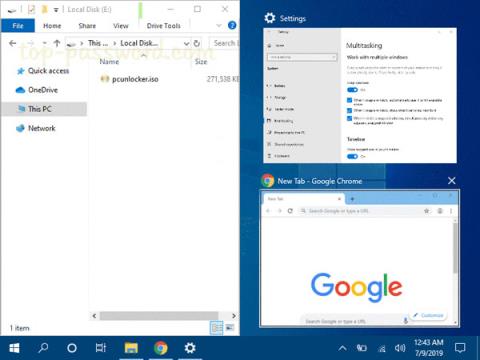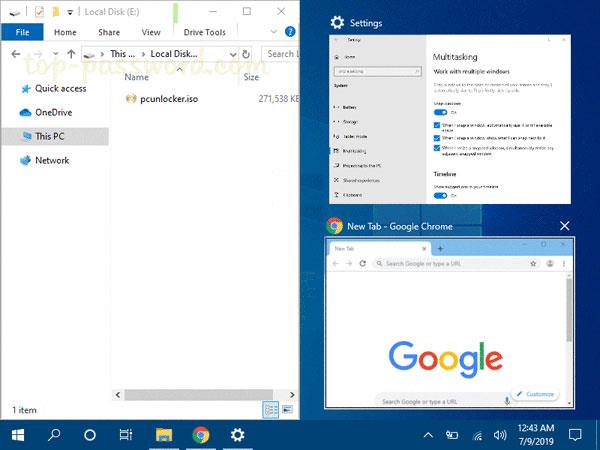Ekrāns var būt pārblīvēts, ja ir atvērti daudzi lietojumprogrammu logi. Snap Windows funkcija (pazīstama arī kā Aero Snap) ietver Snap Assistant un 2x2 snapping, lai palīdzētu sakārtot šos atvērtos logus uz darbvirsmas.
Šajā rokasgrāmatā ir parādīts, kā iespējot vai atspējot Aero Snap funkciju, neatspējojot īsinājumtaustiņus logu pārvietošanai vai izmēra maiņai operētājsistēmā Windows 10 .
Tastatūras īsinājumtaustiņi:
Pieskarieties, lai pārvietotu vai mainītu pašlaik aktīvo logu ekrāna kreisajā pusē. Ja jums ir vairāki monitori, varat turpināt nospiest, lai pārvietotu logu uz kreiso monitoru.
Pieskarieties, lai pārvietotu vai mainītu pašlaik aktīvo logu ekrāna labajā pusē. Ja jums ir vairāki monitori, varat turpināt nospiest, lai pārvietotu logu uz labo monitoru.
Ja logs netiek pārvietots vai mainīts, tā izmērs tiks palielināts. Ja logs tiek pavilkts uz vienu pusi, logs tiks pārvietots uz šīs puses augšējo stūri.
Ja logs netiek pārvietots vai mainīts, tā izmērs tiks samazināts līdz minimumam. Ja loga izmērs ir maksimizēts, komanda atjauno veco izmēru. Ja logs tiek vilkts uz vienu pusi, komanda to vilks uz šīs puses apakšējo stūri.
Lūk, kā to izdarīt:
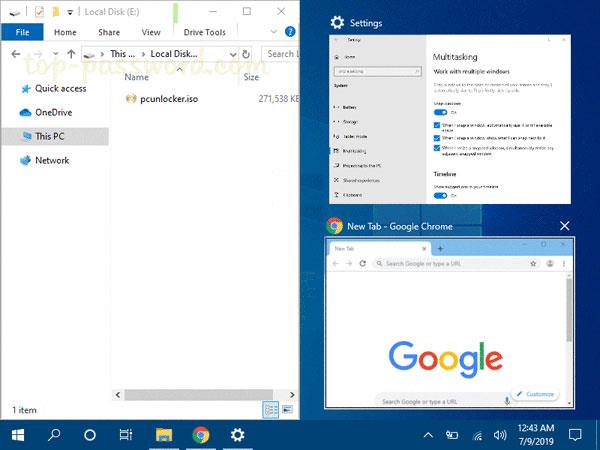
Piezīme . Tālāk norādītie lejupielādējamie .reg faili mainīs tālāk norādītās reģistra atslēgas virknes vērtību.
HKEY_CURRENT_USER\Control Panel\Desktop
DockMoving REG_SZ
0 = Disable
1 = Enable
1. Veiciet tālāk norādīto 2. darbību (lai iespējotu) vai 3. darbību (lai atspējotu), ko vēlaties darīt.
2. Ieslēdziet vilkšanas funkciju, lai pārvietotu logu vai mainītu tā izmēru
Šis ir noklusējuma iestatījums.
Lejupielādējiet šo failu un pārejiet uz tālāk norādīto 4. darbību.
3. Atspējojiet vilkšanas funkciju, lai pārvietotu logu vai mainītu tā izmēru
Lejupielādējiet šo failu un pārejiet uz tālāk norādīto 4. darbību.
4. Saglabājiet .reg failu darbvirsmā.
5. Veiciet dubultklikšķi uz lejupielādētā .reg faila.
6. Kad tiek prasīts, noklikšķiniet uz Palaist, Jā (UAC), Jā un Labi , lai apstiprinātu sapludināšanu.
7. Izrakstieties un pēc tam vēlreiz piesakieties vai restartējiet datoru, lai lietotu izmaiņas.
8. Ja vēlaties, varat izdzēst lejupielādēto .reg failu, ja vēlaties.
Ceru, ka jums veiksies.